1、dstat命令
-c: 显示cpu相关信息
-C #,#,...,total -d: 显示disk相关信息
-D total,sda,sdb,...
-g:显示page相关统计数据
-m: 显示memory相关统计数据
-n: 显示network相关统计数据
-p: 显示process相关统计数据
-r: 显示io请求相关的统计数据
-s: 显示swapped相关的统计数据
2、kill命令
向进程发送控制信号,以实现对进程管理,每个信号对应一个数字,信号名称以SIG开头(可省略),不区分大小写
显示当前系统可用信号: kill –l,trap -l
常用信号:man 7 signal
1)SIGHUP: 无须关闭进程而让其重读配置文件
2)SIGINT: 中止正在运行的进程;相当于Ctrl+c
3)SIGQUIT:相当于ctrl+\
9) SIGKILL: 强制杀死正在运行的进程
15) SIGTERM:终止正在运行的进程 默认15
18)SIGCONT:继续运行
19)SIGSTOP:后台休眠
指定信号的方法:
(1)信号的数字标识:1, 2, 9
(2)信号完整名称:SIGHUP
(3) 信号的简写名称:HUP
2、pkill命令
按模式:pkill [options] pattern
-SIGNAL
-u uid: effective user,生效者
-U uid: real user,真正发起运行命令者
-t terminal: 与指定终端相关的进程
-l: 显示进程名(pgrep可用)
-a: 显示完整格式的进程名(pgrep可用)
-P pid: 显示指定进程的子进程
Linux的作业控制
前台作业:通过终端启动,且启动后一直占据终端;
后台作业:可通过终端启动,但启动后即转入后台运行(释放终端)
让作业运行于后台
(1)运行中的作业:Ctrl+z
(2)尚未启动的作业:# COMMAND &
后台作业虽然被送往后台运行,但其依然与终端相关;退出终端,将关闭后台作业。如果希望送往后台后,剥离与终端的关系
#nohup COMMAND &
#screen;COMMAND
查看当前终端所有作业:
#jobs
作业控制:
#fg [[%]JOB_NUM]:把指定的后台作业调回前台
#bg [[%]JOB_NUM]:让送往后台的作业在后台继续运行
#kill [%JOB_NUM]: 终止指定的作业
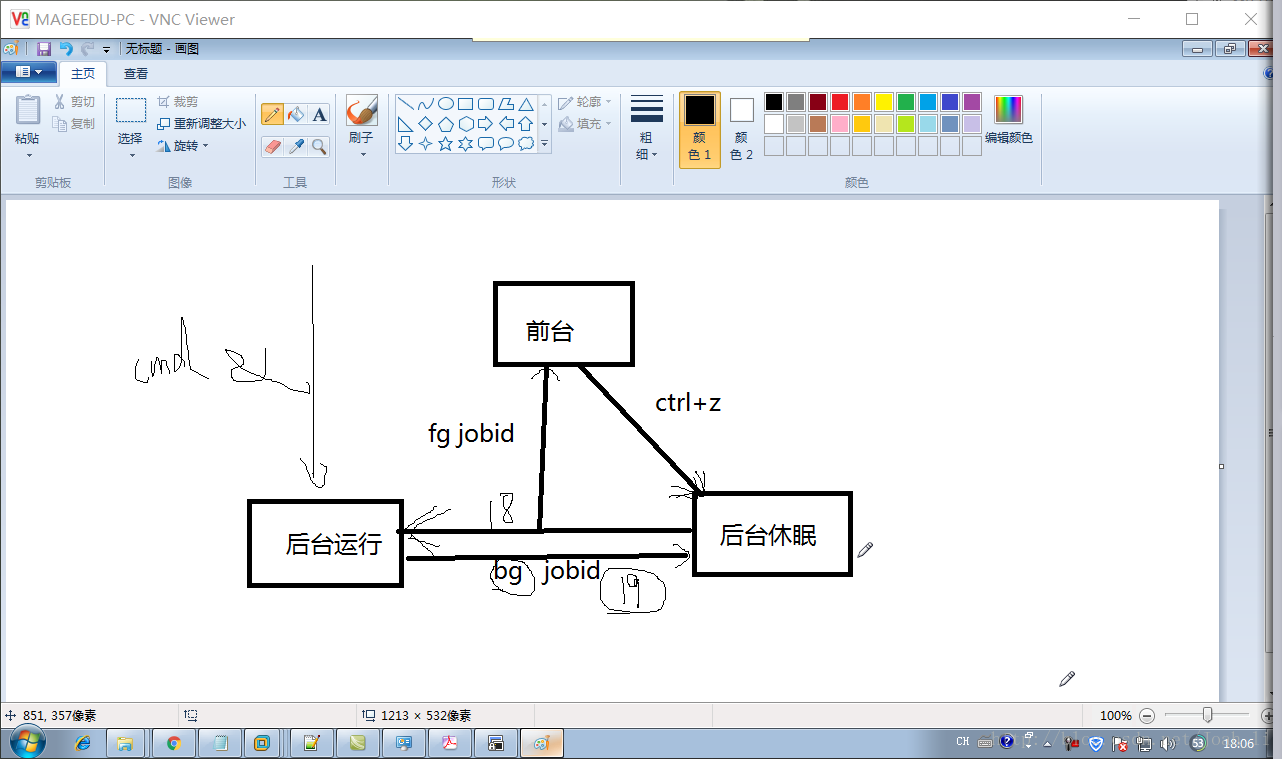
示例:
[root@centos6~]#jobs #查看后台进程任务
[root@centos6~]#kill %4 #杀死后台进程
注意:CentOS6如果放到后台进程,网络中断,重新连接还在运行,CentOS7则重新连接时,后台进程不存在。
可以使用下属方法实现:
#nohup COMMAND &
#screen COMMAND
示例:
nohup ping 127.0..0.0 &>/dev/null &
3、并行运行
方法一:
vim all.sh
f1.sh&
f2.sh&
f3.sh&
方法二:
(f1.sh&);(f2.sh&);(f3.sh&)
方法三:
{f1.sh& f2.sh& f3.sh& }
示例:
{ ping 127.0.0.1; }&






















 被折叠的 条评论
为什么被折叠?
被折叠的 条评论
为什么被折叠?








